Každý uživatel systému Windows to ví nejvíc účinná metoda odstranit problémy související s provozem operačního systému - přeinstalovat Windows. Pokud jste se však ještě nesetkali s postupem pro re Instalace Windows pak bez podrobné pokyny nedostatek. V tomto článku najdete podrobné pokyny, které vám umožní přeinstalovat systém Windows 7.
Reinstalace Windows 7 bude probíhat ve třech hlavních krocích:
1. Vytvoření spouštěcí jednotky USB flash nebo disku se systémem Windows 7;
2. Vstup do systému BIOS pro výběr spouštěcí jednotky USB flash nebo disku jako hlavního spouštěcího zařízení;
3. Proces přeinstalovat Windows 7.
Fáze 1. Vytvoření zaváděcí USB flash disku nebo disku s OS
Aby bylo možné nainstalovat Windows na PC nebo v případě vážných problémů, musí být zapsán na vyměnitelné médium - USB flash disk nebo disk.
V případě disku budete potřebovat prázdné DVD-R nebo DVD-RW a v případě flash disku postačí libovolné 4 GB a více.
Chcete-li vypálit USB flash disk nebo disk, můžete použít program UltraISO , odkaz na který je na konci článku.
Po instalaci UltraISO spusťte okno programu a přejděte na položku "Boot" - "Vypálit obraz pevného disku" ... Sledován v terénu "Disková jednotka" vést písmeno jednotky nebo jednotky flash a poblíž "Obrázkový soubor" zadejte cestu k Obrázek Windows 7 uloženy na vašem PC. Poté klikněte na tlačítko "Formát" pro přípravu média pro záznam a poté stiskněte "Hořet" .
Po dokončení můžete přejít k postupu přeinstalace systému Windows.
Krok 2. Vstup do systému BIOS a nastavení spouštěcí jednotky USB flash nebo disku jako primárního spouštěcího zařízení
Jakmile bude médium Windows připraveno, budete jej muset nastavit jako první spouštěcí zařízení. Chcete-li to provést, musíte se dostat do systému BIOS.
Přechod do systému BIOS se zpravidla provádí takto:
1. Klikněte na "Start" a přejděte na položku;
2. Jakmile se počítač restartuje, musíte stisknout tlačítko na klávesnici, které je zodpovědné za přechod do systému BIOS. Toto je obvykle klíč F2, ale pokud to nefunguje, restartujte přes nový a vyzkoušejte klíče F1, F8 a Del.
3. Pokud nemůžete vstoupit do systému BIOS, pak se zpravidla v rané fázi zapnutí počítače může na obrazovce zobrazit název požadovaného klíče.
4. BIOS úspěšně vstoupil, když na obrazovce uvidíte nabídku nastavení.
Nyní přejdeme přímo k instalaci spouštěcího zařízení. Chcete-li to provést, přejděte do sekce pomocí šipek pro navigaci a klávesy Enter pro výběr "Pokročilé funkce Bios" - "První spouštěcí zařízení" a vyberte USB flash disk nebo CD-ROM. Klikněte na položku Uložit a odejít pro ukončení BIOSu (názvy parametrů se mohou mírně lišit).

Pokud jste vše udělali správně, objeví se na obrazovce černá obrazovka s lištou načítání Windows.
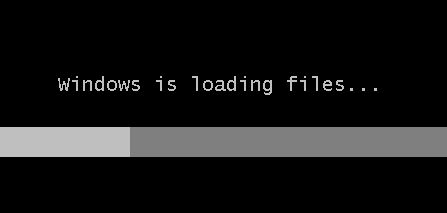
Fáze 3. Přeinstalujte systém Windows 7
Chvíli počkejte, než se na obrazovce objeví okno s volbou jazyka pro instalaci Windows 7. Po nastavení jazykových nastavení klikněte na tlačítko "Dále" .

Vyberte tlačítko "Nainstalujte" .

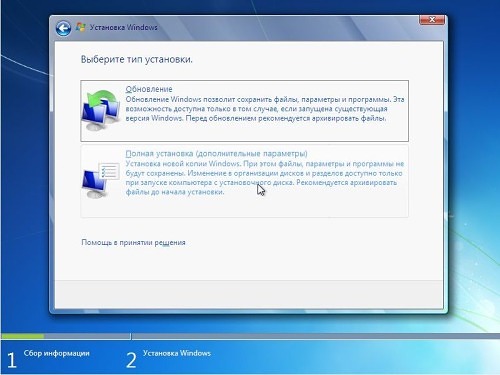
Vyberte jednotku, na kterou chcete přeinstalovat systém Windows, a poté vyberte položku níže "Nastavení disku" .

Klepněte na tlačítko "Formát" ... Vezměte prosím na vědomí, že postup formátování vymaže všechny soubory a data, která byla dříve uložena na vybraném disku.

Po čekání na dokončení procesu se na obrazovce objeví okno, ve kterém musíte zadat jméno uživatele a počítač.

Dále budete muset zadat heslo pro ochranu účet... V případě potřeby můžete tento postup přeskočit.


Vyberte jednu ze tří možností ochrany počítače a nakonec zadejte své časové pásmo.

Po několika minutách se na obrazovce objeví čistá plocha. Tím je proces přeinstalace systému Windows dokončen a můžete začít s nastavením a používáním počítače.
Jak zbourat Windows?



Poměrně často se stává, že když je vydána další verze operačního systému od společnosti Microsoft, uživatelé ji nenainstalují místo předchozí, ale vedle ní. Tento krok je oprávněný jako experiment. Umožňuje vám identifikovat přednosti a nedostatky nového OS bez odstranění starého.
Když je vše otestováno na vlastní zkušenosti, je vhodné se některého z Windows zbavit, protože se tím výrazně zvětší volné místo na HDD. Zbourat Windu na notebooku nebo stacionárním počítači není těžké. To zvládne každý uživatel.
Nakladač
Než přistoupíte přímo k samotné demolici systému Windows, musíte jej odstranit z bootloaderu. Pokud tento krok přeskočíte, po zapnutí počítače se zobrazí nabídka výběru systému pro bootování jako předtím. Abyste tomu zabránili, měli byste:
- načtěte operační systém, který chcete opustit;
- vstupte do nabídky "Start";
- zadejte "msconfig" do okna "Najít programy a soubory";
- stiskněte klávesu "Enter" na klávesnici;
- v okně, které se otevře, vyberte kartu "Stáhnout";
- klikněte na řádek se systémem, který chcete opustit;
- klikněte na tlačítko "Použít jako výchozí";
- klikněte na řádek se systémem, který chcete zbourat;
- klikněte na tlačítko "Smazat";
- klikněte na tlačítko "Použít";
- klikněte na tlačítko "OK".
Nyní zavaděč "vidí" a používá pouze jeden OS.
Data
Důležitým krokem při odstraňování nežádoucí verze OS je uložení vlastní soubory na ní systémový oddíl... Po dokončení práce to nebude možné. Proto se doporučuje pečlivě zkontrolovat přítomnost disku požadované soubory(včetně ve složkách "Moje dokumenty všech účtů"). Po zkopírování všeho potřebného do jiné sekce můžete přejít do závěrečné fáze.
Formátování
Tímto krokem bude přímo samotné odstranění Windows. Lze jej implementovat jak prostřednictvím systému BIOS (o tom jsme psali v článku), tak prostřednictvím speciálních programů.
Pomocí Acronis Disk Director(nebo ). Demolice Windows v něm probíhá takto:
- spusťte Acronis Disk Director jako správce;
- klikněte na disk se systémem, který chcete smazat;
- klikněte na tlačítko "Formát" na levém panelu programu;
- potvrďte volbu;
- stiskněte tlačítko "Použít naplánované operace";
- souhlas se všemi varováními.
O tom, jak nainstalovat Windows, toho bylo napsáno docela dost:
.
jiný...
Ale o tom, jak odstranit Windows, se stále málo píše a ani na mém webu takový článek není. Toto nedopatření opravíme.
Nechápu, proč jste to potřebovali udělat, ale když jste se zeptali " Lze Windows odinstalovat?„Odpovím kladně.
Předem upozorňuji, že pokud chcete jen smazat složka Windows a Program Files, a je to, nebude to správné!
Správné odstranění operačního systému Windows spočívá v tom, že musíte naformátovat disk () s nainstalovaným systémem.
Faktem je, že pokud se tak nestane, mohou v budoucnu nastat situace, že dojde ke konfliktům OS. Například klíče budou v konfliktu.
Před pokračováním v mazání se proto postarejte o uložení všech důležitých souborů a dat na jiný oddíl. lokální disk nebo externí.
Tento pokyn lze rozdělit do dvou podkategorií: když máte operační systém na jednom diskovém oddílu () a když máte další lokální disk s daty a bez OS.
Proces odstranění je v tomto případě následující.
Pokud spouštíte systém ze spouštěcího disku (živé CD), naformátujte oddíl pomocí standardní nástroje Windows (odkaz výše je uveden) z načteného OS.
Pokud načítáte z instalační disk, pak tam bude takové okno, s výběrem disku, kam Windows nainstalovat. Zde je třeba si vybrat Formátování:
Pak buď nainstalujte, nebo zrušte - vaše podnikání.
Jak odstranit druhá (stará, nepotřebná) okna?
To platí pro případ, kdy máte více než jeden lokální disk a na jednom je již nainstalován operační systém. Zde jsou akce podobné předchozímu mazání. Naformátujte disk s nainstalovanými "zbytečnými" Windows pomocí standardních nástrojů samotného systému nebo pomocí doplňkové programy... Poté nezůstanou ani staré Windows, ani všechny soubory. Formátování je takové...
Na závěr bych rád dodal následující.
Ano, můžete lenošit - smazat soubory Windows a všechny složky, stejně tak můžete nainstalovat nový OS přes stávající (i to je možné) nebo nainstalovat na stejný disk, ale pak bude spousta problémů. Proto si dobře rozmyslete – chcete čerstvé nový systém a začněte od nuly, nebo opustíte staré a pak trpíte konflikty.
Systém Windows XP je každým dnem více a více zastaralý a stále častěji se používá pouze na počítačích s nízkou spotřebou. Aktualizace společnosti Microsoft OS za účelem modernizace bezpečnostních systémů a nejnovější funkce pro uživatele poměrně často. Každý aktualizovaný systém je téměř vždy špatně kompatibilní s předchozím. software z různých důvodů: nedostatek volného místa pevný disk, závada paměť s náhodným přístupem atd.
Existují různé případy, kdy potřebujete odinstalovat systém Windows XP:
- Pokud chcete nainstalovat novější systém nebo se naopak vrátit ke známému starému;
- Když má počítač několik operačních systémů najednou. Mohou být stejné nebo různé, umístěné na stejném disku nebo v různých oddílech.
Odeberte systém Windows XP instalací nového systému Windows 7
Nepotřebné Windows XP můžete odinstalovat bez instalace, během nebo po instalaci jiné verze. V přítomnosti spouštěcí disk z jakéhokoli operačního systému můžete Windows XP zcela zničit systém BIOS... Chcete-li to provést, musíte provést následující kroky:

V části „BOOT“ vyberte prioritu spouštění „CD-ROM“ a stiskněte „F10“ pro uložení nastavení.

Po několika sekundách začne kopírování systémových souborů z disku. Po instalaci dočasných souborů vás systém vyzve k výběru oddílu pro instalaci operačního systému.

V tomto okamžiku můžete odstranit nepotřebné oddíly, změnit jejich velikost a počet, naformátovat disky. Pro každou akci vás systém vyzve ke stisknutí odpovídajícího písmene. Formátování vám umožní zbourat Windows XP čistě.
Jak odstranit nepotřebné Windows XP
Nejvíc jednoduchým způsobem odinstalování systému Windows XP je formátování oddílu, který obsahuje operační systém. Pouze pokud verze není nainstalována na pevném disku C - v tomto případě lze formátování provést pouze prostřednictvím systému BIOS.
Pokud na vašem osobní počítač byly nainstalovány dva nebo více Windows a nevíte, kde se nachází ten, který chcete odebrat, oddíl můžete zjistit několika způsoby:
- Otevřete „Tento počítač“ → do adresního řádku zadejte:% SystemRoot% → stiskněte Enter → dostaneme se do sekce obsahující složku s naším pracovním OS;
- Klikněte na "Start" → Spustit → Vložit nebo napsat do adresního řádku: % SystemRoot% → OK → podívejte se, kterou sekci máme.
Abychom odstranili nepotřebnou verzi operačního systému, provedeme formátování. Chcete-li to provést, otevřete „Tento počítač“ → přesuňte kurzor na sekci se systémem, který chcete smazat, stiskněte pravé tlačítko myši → Formát

Potvrďte smazání → Spustit

Odstraňte nepotřebné Windows XP bez formátování
Pokud chcete odstranit pouze systémové soubory bez použití formátování, můžete použít následující možnost.
Soubory související s Windows XP:
- Písmeno sekce: Dokumenty a nastavení - obsahuje profily všech uživatelů systému;
- Písmeno oddílu: Program Files - programy nainstalované v OS;
- Písmeno sekce: RECYCLER - koš;
- Písmeno oddílu: System Volume Information - různé soubory pro obnovu systému;
- Písmeno sekce: WINDOWS - Windows;
- Písmeno oddílu: Temp - různé dočasné soubory;
- Písmeno oddílu: Temp - pagefile.sys - používá operační systém, když není dostatek paměti RAM;
- Písmeno oddílu: Temp - hiberfil.sys - implementuje proces "Hibernace".
Téměř ve všech případech jsou některé nebo všechny tyto soubory skryté. Abyste je mohli vidět, potřebujete:
Otevřete „Tento počítač“ → V horní části okna klikněte na „Nástroje“ → Možnosti složky

Pokud v tento moment pracujete s Windows 7, poté klikněte na Start → Ovládací panely → Vyberte „Vzhled a přizpůsobení“ → Možnosti složky

Klikněte na záložku „Zobrazit“ → Zrušte zaškrtnutí políčka „Skrýt chráněné systémové soubory“ → Klikněte na „Zobrazit skryté soubory a složky“

Nyní přejděte do části se systémem Windows XP a odstraňte všechny výše uvedené soubory, kromě System Volume Information. Jeho odstranění vyvolá chybu.

Chcete-li tento soubor odstranit při práci v systém Windows 7, musíte navíc přejít na „Možnosti složky“ → zrušte zaškrtnutí políčka „Použít jednoduché obecný přístup do souborů"

Klepněte pravým tlačítkem myši na složku „Informace o svazku systému“ → Vlastnosti → Zabezpečení → Přidat → Zaškrtněte políčka „Povolit“

Do pole Zadejte názvy objektů k výběru napište uživatelské jméno. Klepněte na tlačítko OK.

Vyberte uživatelské jméno v okně "Skupiny nebo uživatelé" s povoleným plným přístupem a klikněte na "Upřesnit"


Klikněte na záložku "Rozšíření" → v dolní části zaškrtněte 2 políčka → OK

Složku lze nyní smazat. Zbývá odebrat vzdálený OS z bootu.
Pro Win 7: stiskněte 2 tlačítka najednou na klávesnici „Windows“ a „R“ → do adresního řádku zobrazeného okna napište: msconfig → klikněte na OK.
V okně "Konfigurace systému" klikněte na záložku "Boot" a odstraňte řádek nepotřebného systému.

Pro Windows XP je potřeba upravit systémový soubor"Boot.ini". Lze jej nalézt na systémový disk nebo proveďte následující kroky:
- Klepněte pravým tlačítkem myši na „Tento počítač“;
- Vybereme "Vlastnosti";
- Klikněte na kartu "Upřesnit";
- Klikněte na "Možnosti";
- "Upravit".
timeout - čas v sekundách pro výběr OS;
- operační systém;
default - systém je standardně nastaven tak, aby se spouštěl, označený číslem v: (0) oddílu (Číslo) WINDOWS.
Odebírání zbytečná Windows XP, v řádku „default“ vložíme požadovaný OS ke spuštění.
Systém odstraníme pomocí "Ovládací panely"
Windows XP můžete odinstalovat pomocí "Ovládací panely". Chcete-li to provést, musíte provést následující kroky:
- Restartujeme počítač rychlým stisknutím „F8“, čímž přejdeme do bezpečný režim;
- Klikněte na „Start“ → „Nastavení“ → „Ovládací panely“;
- Vybereme řádek „Přidat nebo odebrat programy“.
- V nabídce vyberte a klikněte na „Odinstalovat Windows XP“.
- Potvrzujeme odinstalovat Windows XP.
Odebrat z příkazového řádku
Z příkazové řádky je také možné demolovat operační systém Win XP. Chcete-li to provést, musíte provést následující kroky:
- Restartujeme počítač stisknutím „F8“, čímž vstoupíme do nouzového režimu. Po spuštění počítače vyberte „Start“ → „Spustit“ → zadejte „CMD“ bez uvozovek → poté stiskněte „Enter“;
- Dále vstupujeme do příkazový řádek"Vstup" - CD. Poté napíšeme: cdwindowssystem32, po potvrzení - „Enter“.
- Zadejte příkaz: osuninst.exe → stiskněte „Enter“.
Dnes bude příspěvek o tom, jak zbourat staré Windows a čistě nainstalovat nový operační systém.Tady vám řeknu, jak úplně zbourat Windows. Z nějakého důvodu to mnozí nechápou.
Co to znamená zbourat Windows?
Zbourat Windows znamená naformátovat disk pomocí nainstalovaný systémem Windows a nainstalujte jej na prázdný disk. Pokud budeme mluvit jednoduchými slovy, demolovat Windows znamená řádně odstranit stará Windows.
Instalační programy Windows se dělí na 2 typy.
První jej zapisují na disk. Spusťte disk ze starého systému Windows a spusťte instalaci. to ŠPATNÉ ROZHODNUTÍ instalace libovolného Windows.
Pro správná instalace Windows Xp, 7, 8, 10 - je potřeba spustit disk popř spouštěcí USB disk, PO restartování počítače a PŘED načtením starých Windows.
Nejprve musíte restartovat počítač a přejít do biosu. V některých případech je potřeba nastavit Podpěra, podpora usb adaptér proti nastavení biosu (nebo vaše klávesnice a myš nebude reagovat na stisk a disk s instalací mimo Windows se nespustí)
Poté je třeba nastavit nebo načíst disk nebo načíst USB flash disk (podle toho, co děláte s demolicí Windows a čistou instalací Windows)
Pokud není klávesa stisknuta, pak se vyplatí nastavit podpora usb(napsáno výše)
Disk tedy začal bootovat. Čekáme a klikáme dále. Potřebujeme chvíli, kdy můžeme odstranit sekci C:
K demolici systému Windows dojde po odstranění oddílu C:(s největší pravděpodobností je tam nainstalován Windows)
Nyní si vyberte nepřidělená plocha a nainstalujte tam Windows.
Odeberete tedy VŠECHNY operační systémy z vašeho počítače a nainstalujete jeden jediný. Tato metoda je vhodná pro jakákoli okna Xp / 7/8/10. Teď už víte jak správně zbourat Windows a nainstalovat nová okna Xp / 7/8/10, jak vám to radím v každé příručce!
P.S: Tato metoda je vhodná pro instalaci jakýchkoliv sestav Windows. Jakékoli sestavení systému Windows se doporučuje nainstalovat přesně podle tohoto návodu. Nespouštějte disk z Windows, načtěte jej správně!



































